应用场景编辑
用户制作好仪表板后给查看者进行使用,对于查看者来说,很多情况下无法直观的看出仪表板数据背后的计算逻辑和指标含义,以及该可视化图表的分析目的,因此需要询问仪表板制作者,沟通成本比较大,此时可以使用「备注」功能,让查看者能快速了解仪表板数据背后的意义,更好的使用数据可视化结果。
用户在制作组件时新建了一个 添加计算字段,并且用的函数和公式比较复杂,其他人在复用这个组件时无法了解计算的逻辑,需要浪费大量时间进行沟通,此时可以在进行计算的时候添加「备注」。
仪表板查看者不知道当前看到的组件使用的数据表以及数据表最新更新时间,由此不确定数据是否是正确的,此时可点击「备注」查看详情。
功能说明编辑
仪表板制作者在进行组件制作过程中,可对关键的步骤进行备注说明,例如进行了计算、过滤等等操作;
同时也可以对可视化组件进行备注,说明图表含义,查看者在使用可视化仪表板时能够根据这些备注了解数据含义。
仪表板查看者能够点击查看组件使用的数据详情。
约束限制编辑
其他组件、过滤组件不支持进行备注。
图表组件不支持在分析区域进行备注。
功能入口编辑
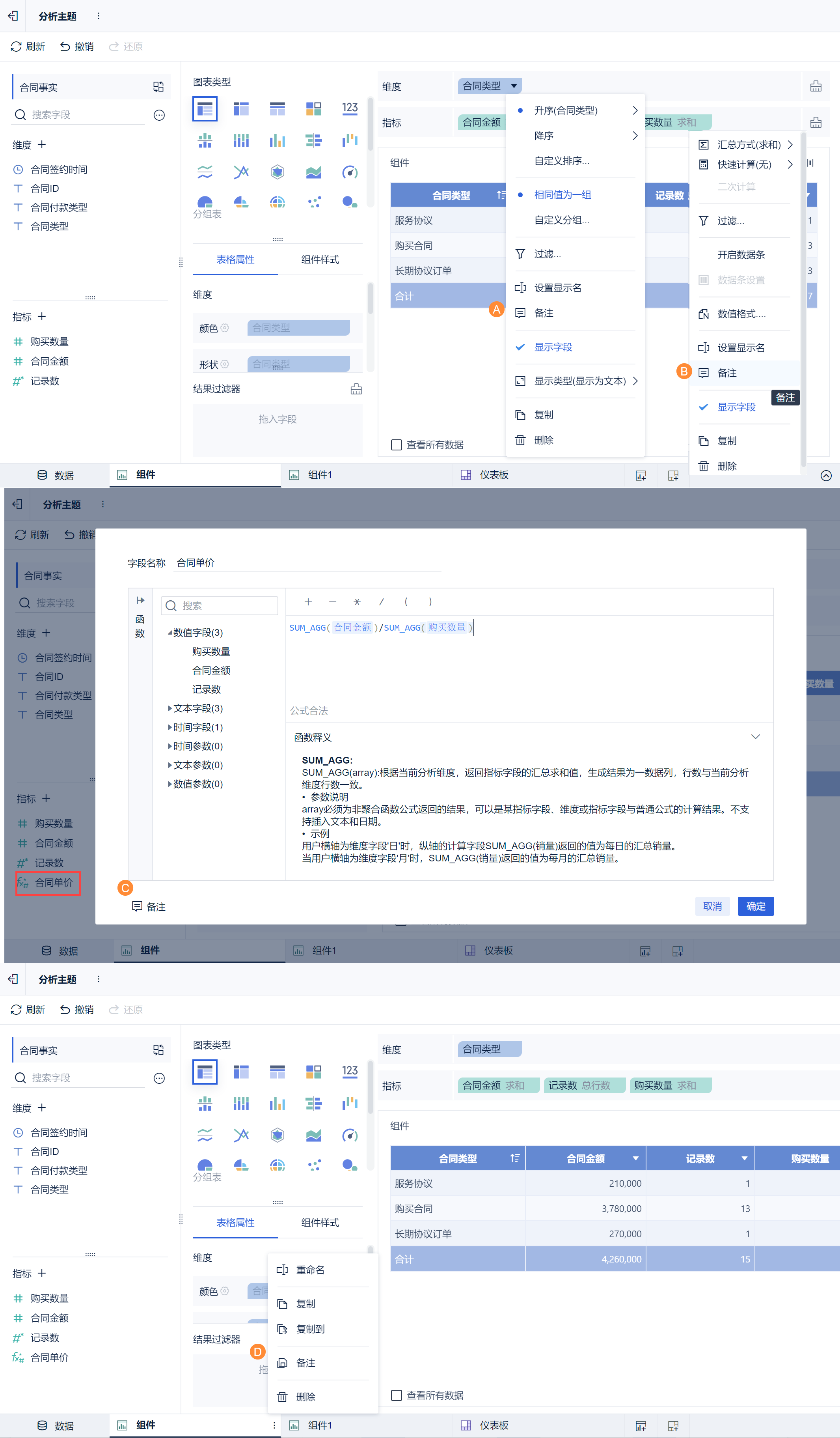
示例数据:合同事实表
用户想要计算不同合同类型的合同金额占比,以及合同单价;且需要为这些步骤进行备注说明。
为维度字段添加备注编辑
操作步骤
选择「合同事实表」创建组件,选择「分组表」,并将「合同类型」拖入维度栏,设置自定义分组,将「长期协议和长期订单协议」合并为一组「长期合同」,如下图所示:
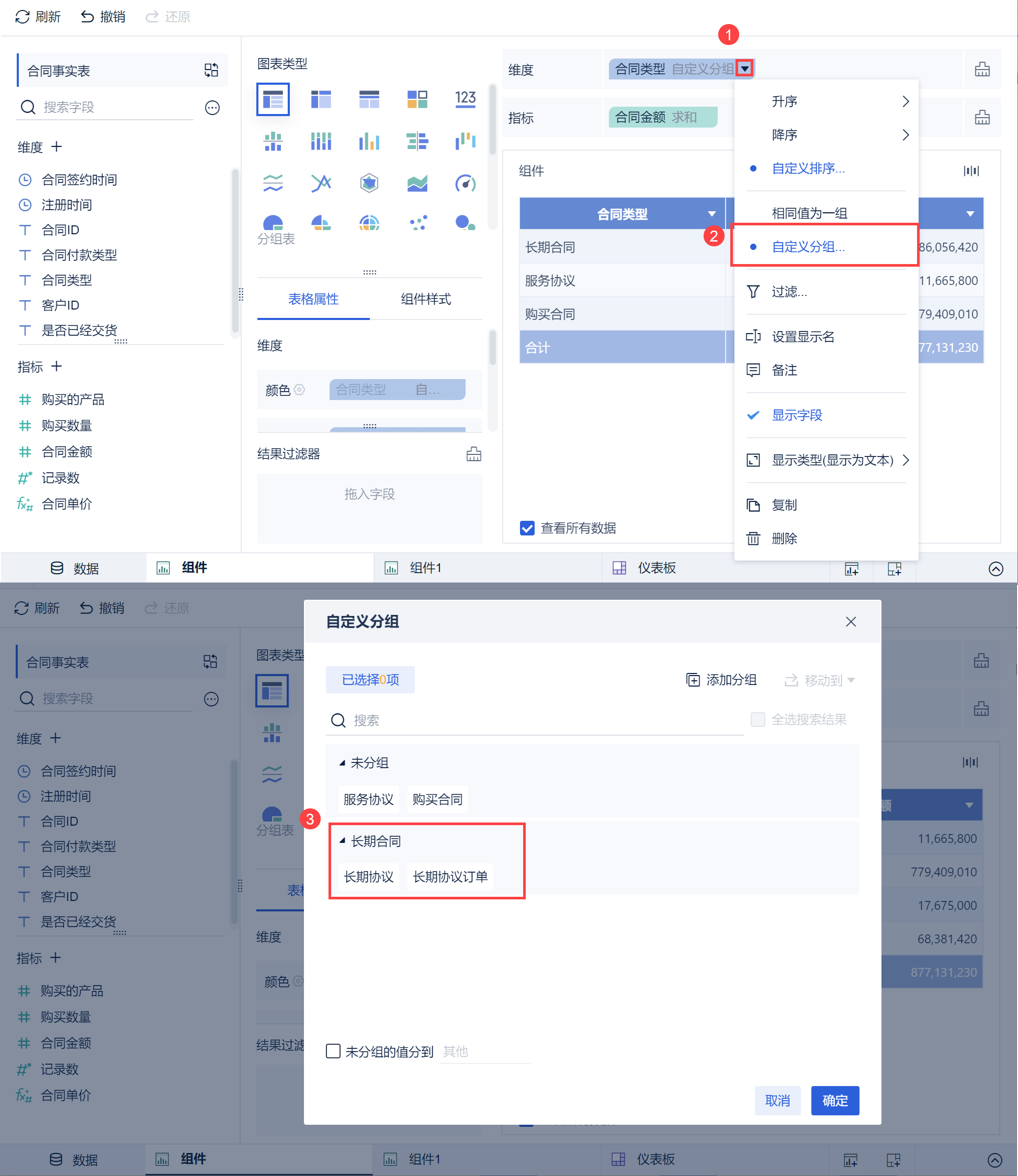
此时可对「合同类型」添加备注,点击下拉>备注,输入备注「长期合同包含(长期协议和长期协议订单)」,如下图所示:
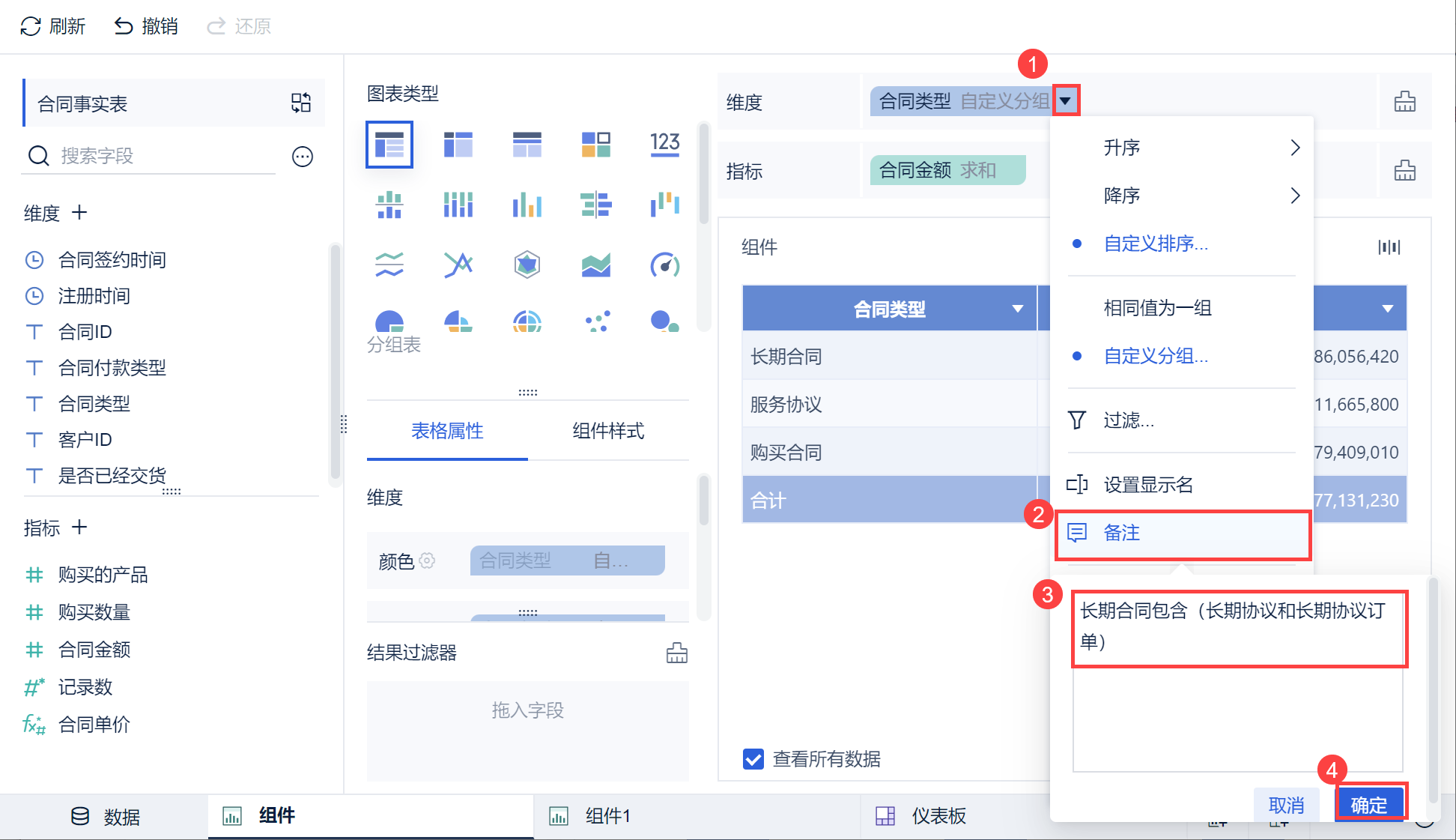
效果查看
在仪表板编辑和预览界面,鼠标悬浮在已经备注的字段「合同类型」上,即可看到备注,如下图所示:
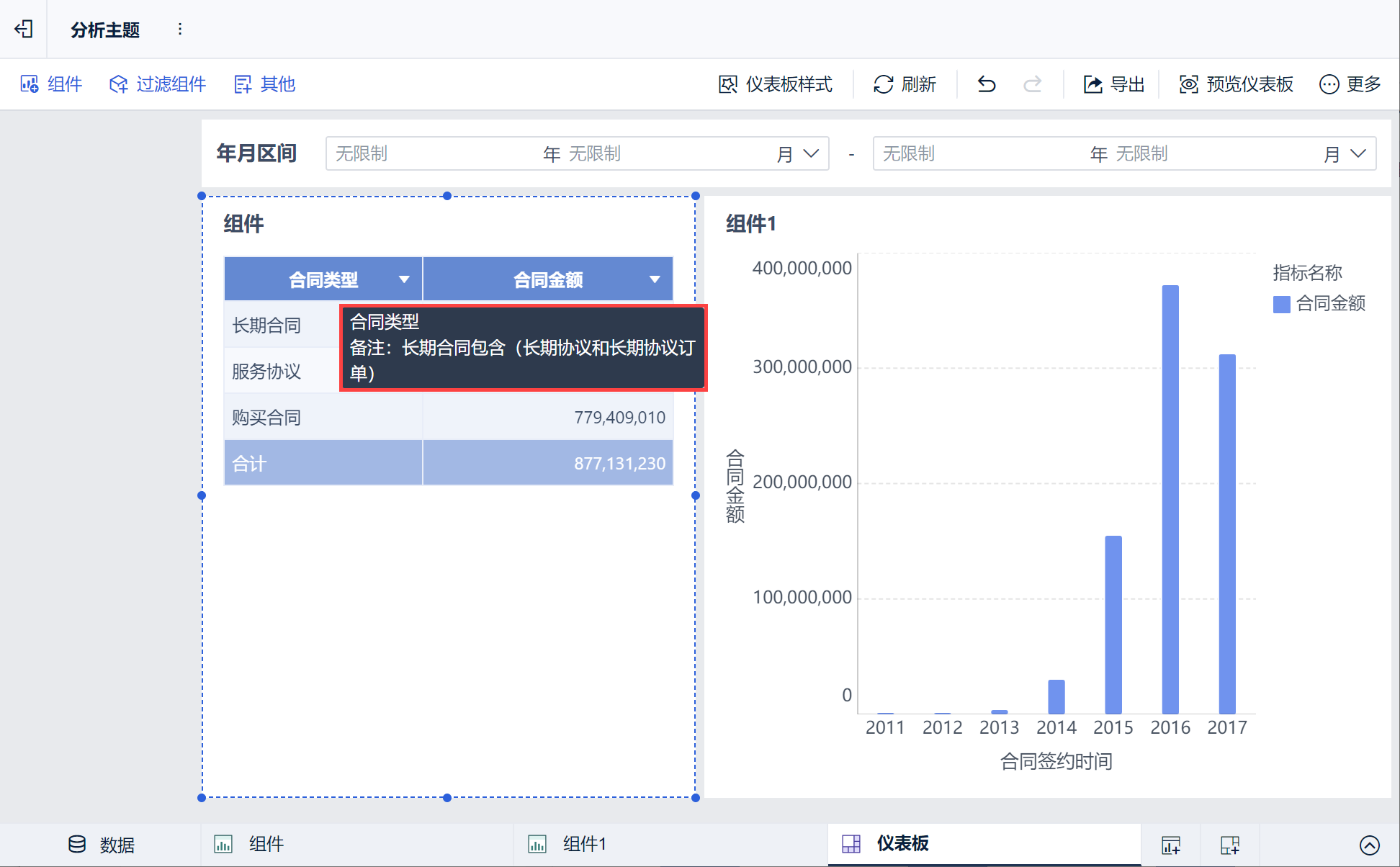
为分析区域指标添加备注编辑
操作步骤
将「合同金额」拖入指标栏,点击下拉>快速计算>占比,计算不同合同金额类型占比,如下图所示:
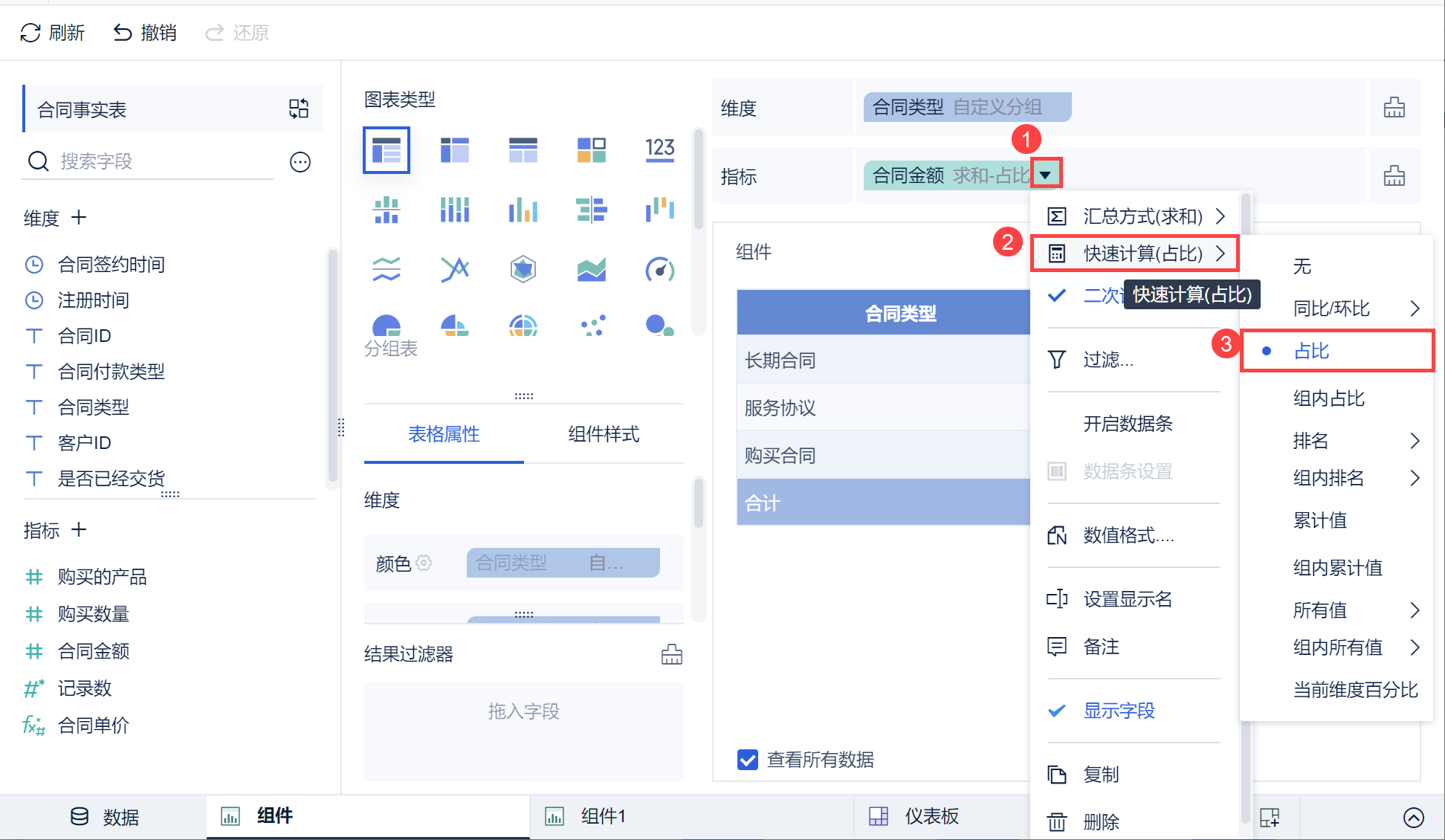
此时可对进行快速计算的「合同金额」添加备注,点击下拉>备注,输入备注「对合同金额求占比」,如下图所示:
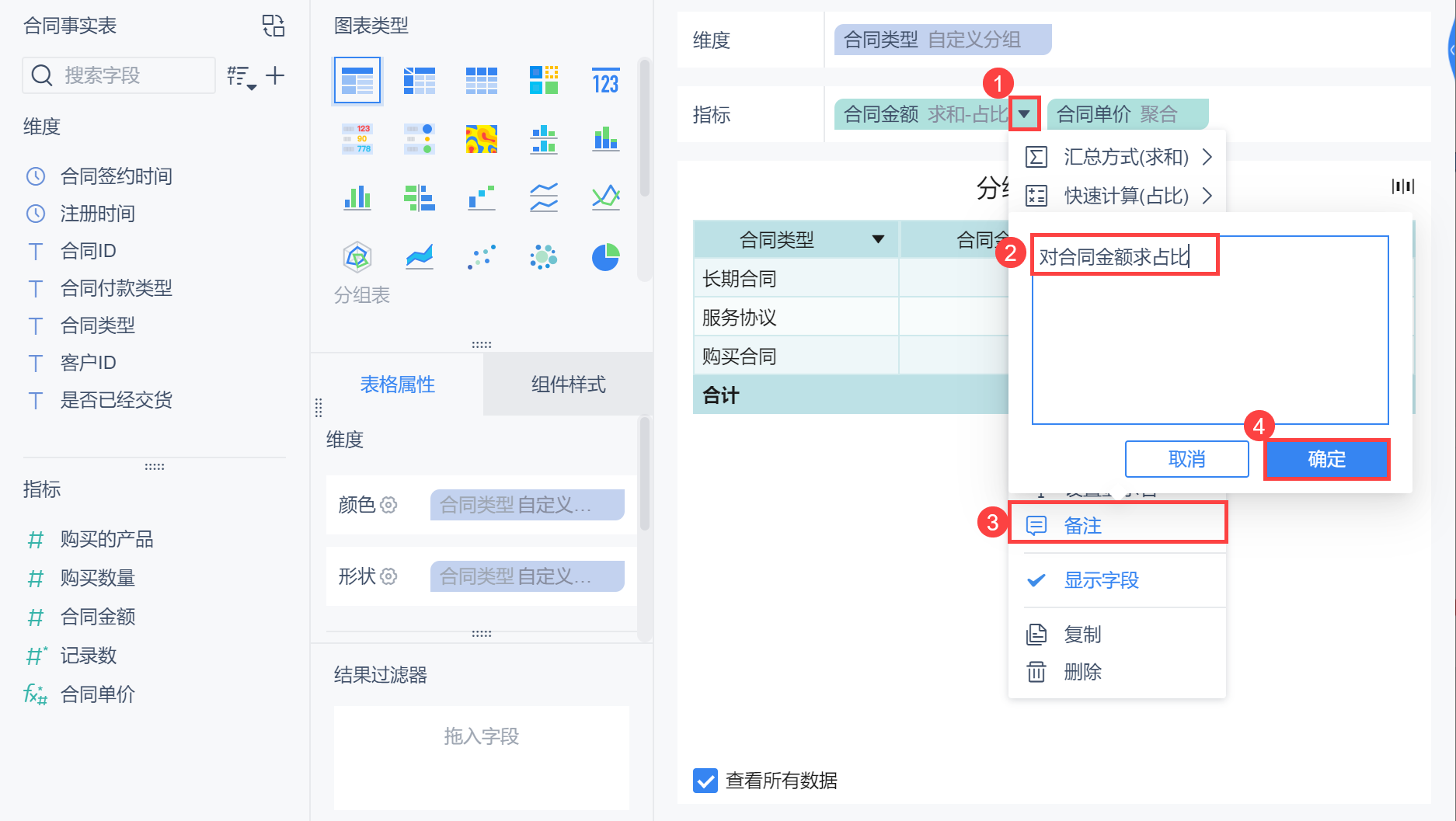
效果查看
在仪表板编辑和预览界面,鼠标悬浮在已经备注的字段「合同金额」上,即可看到备注,如下图所示:
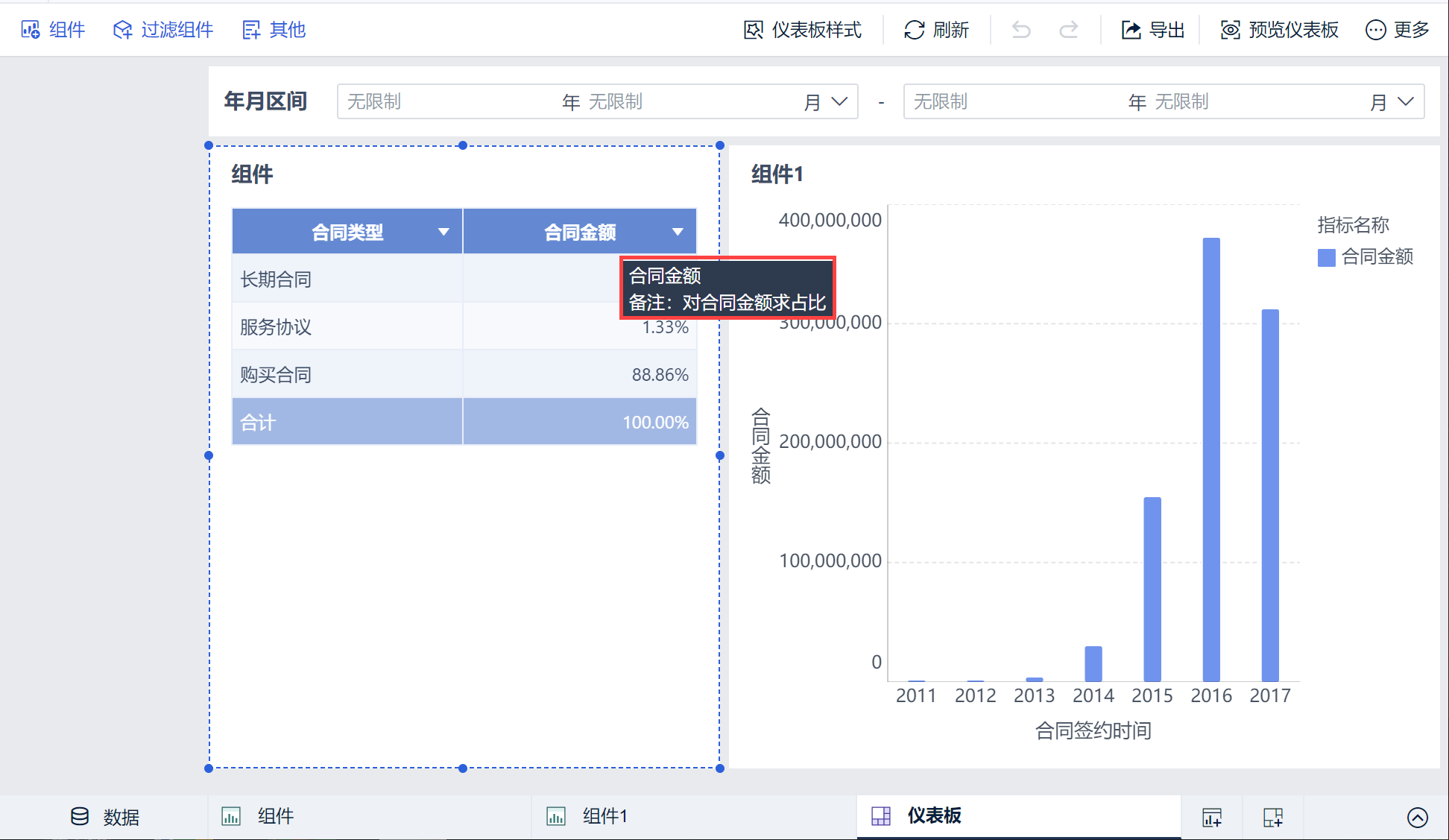
为计算字段添加备注编辑
操作步骤
然后再计算合同单价,点击「+」添加计算字段,命名为「合同单价」,输入公式:SUM_AGG(合同金额)/SUM_AGG(购买数量),点击左下角的「备注」,增加说明:
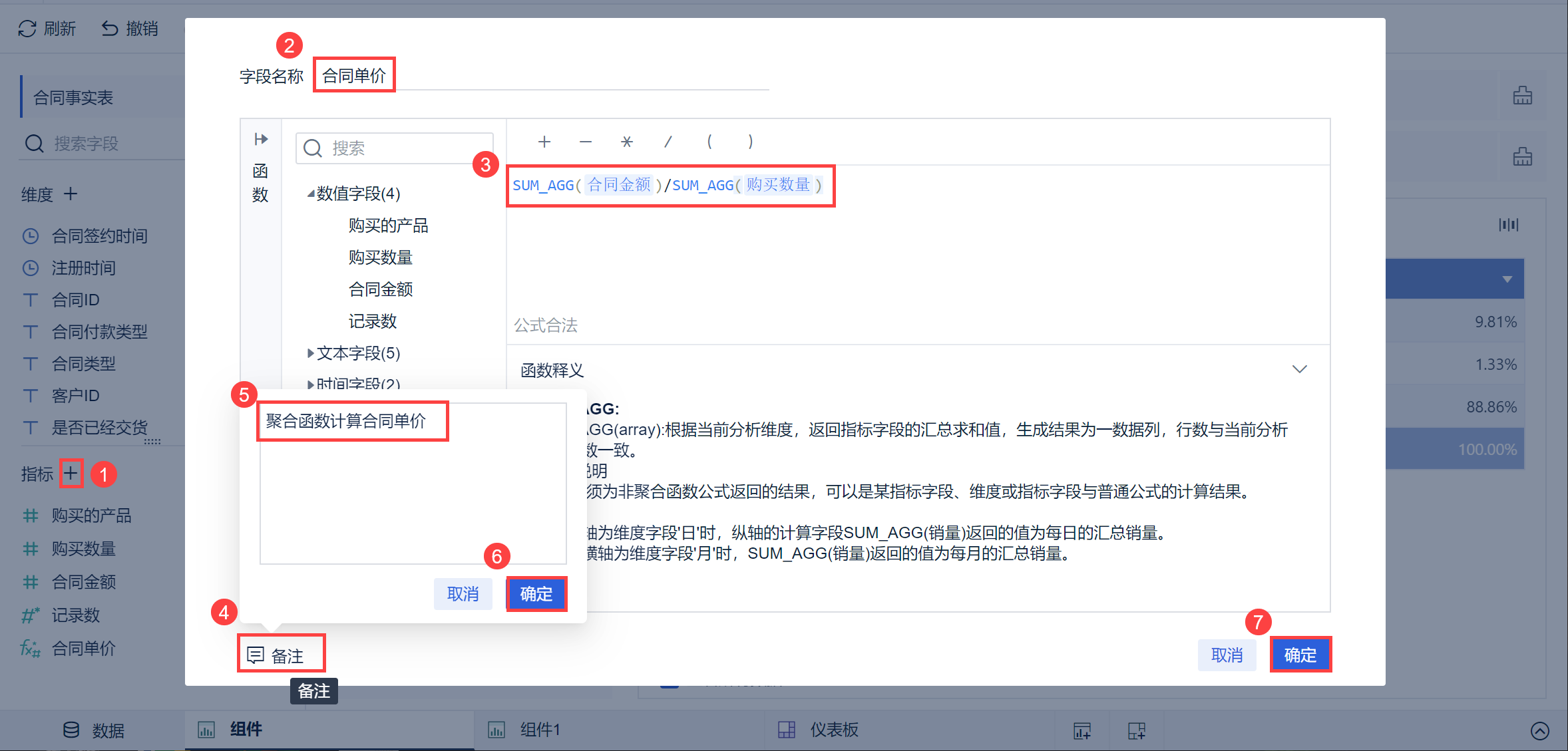
效果查看
若其他用户要复用这个组件,可点击待分析区域的字段>修改计算字段,点击「备注」,查看对该计算字段的备注说明,如下图所示:
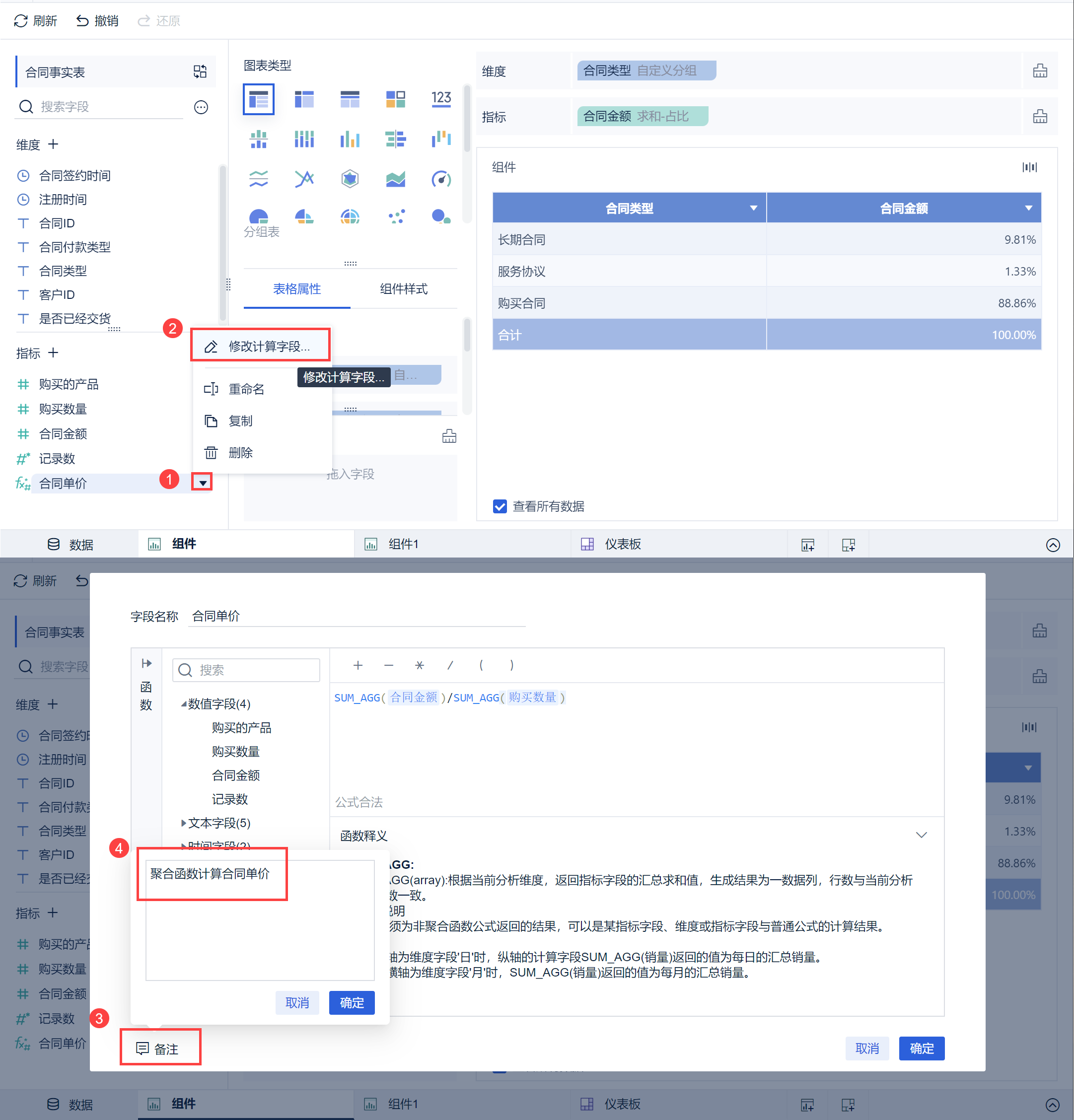
为可视化组件添加备注编辑
操作步骤
使用「合同事实表」制作好组件,选中组件,点击「备注」并输入备注:使用合同事实表计算不同合同类型的单价和金额占比,点击「确定」,如下图所示:
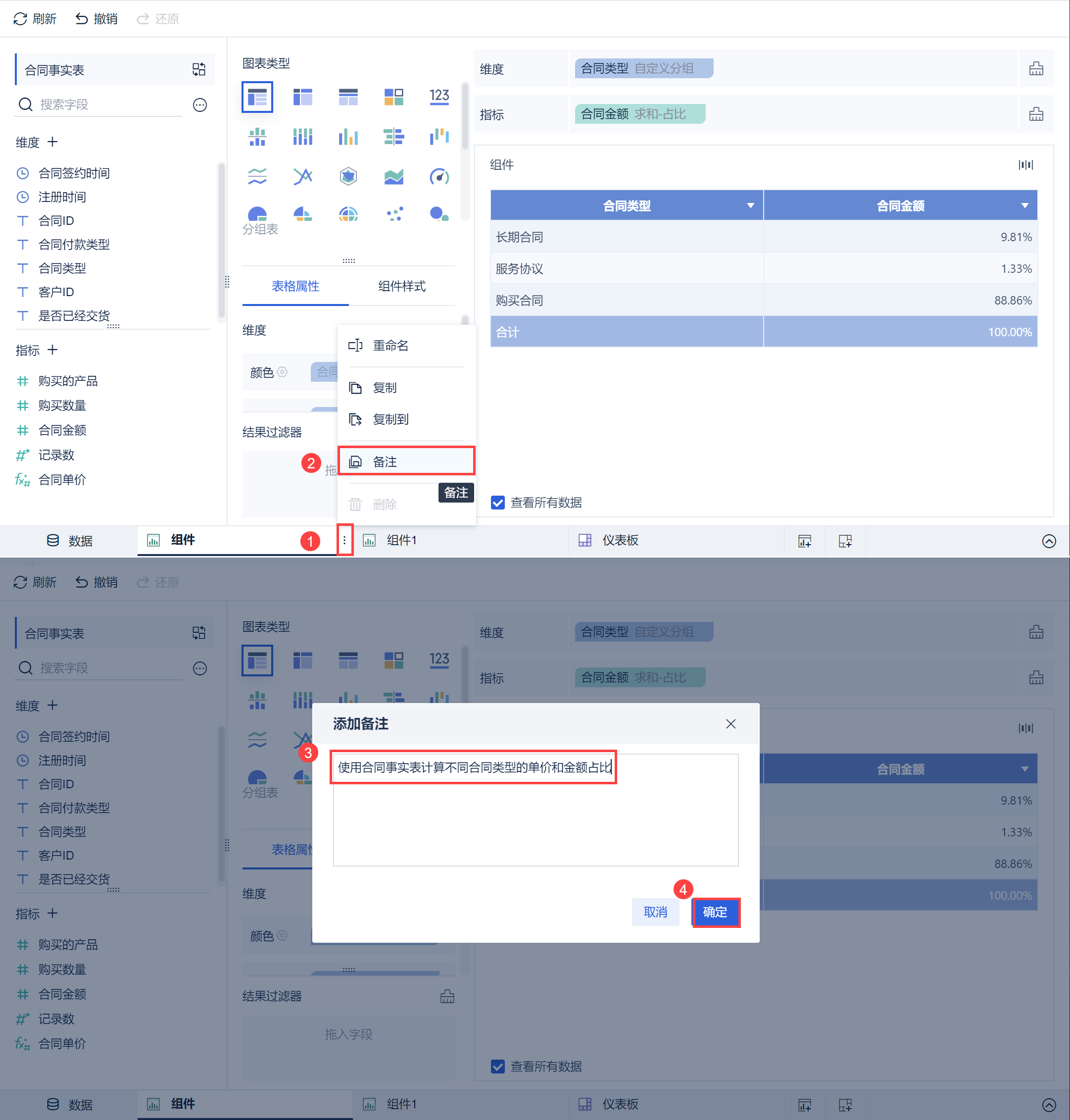
效果查看
PC端
在仪表板编辑和预览界面,选中组件并点击「组件信息」,即可看到组件数据表最近更新时间、数据来源、数据类型以及备注,如下图所示:
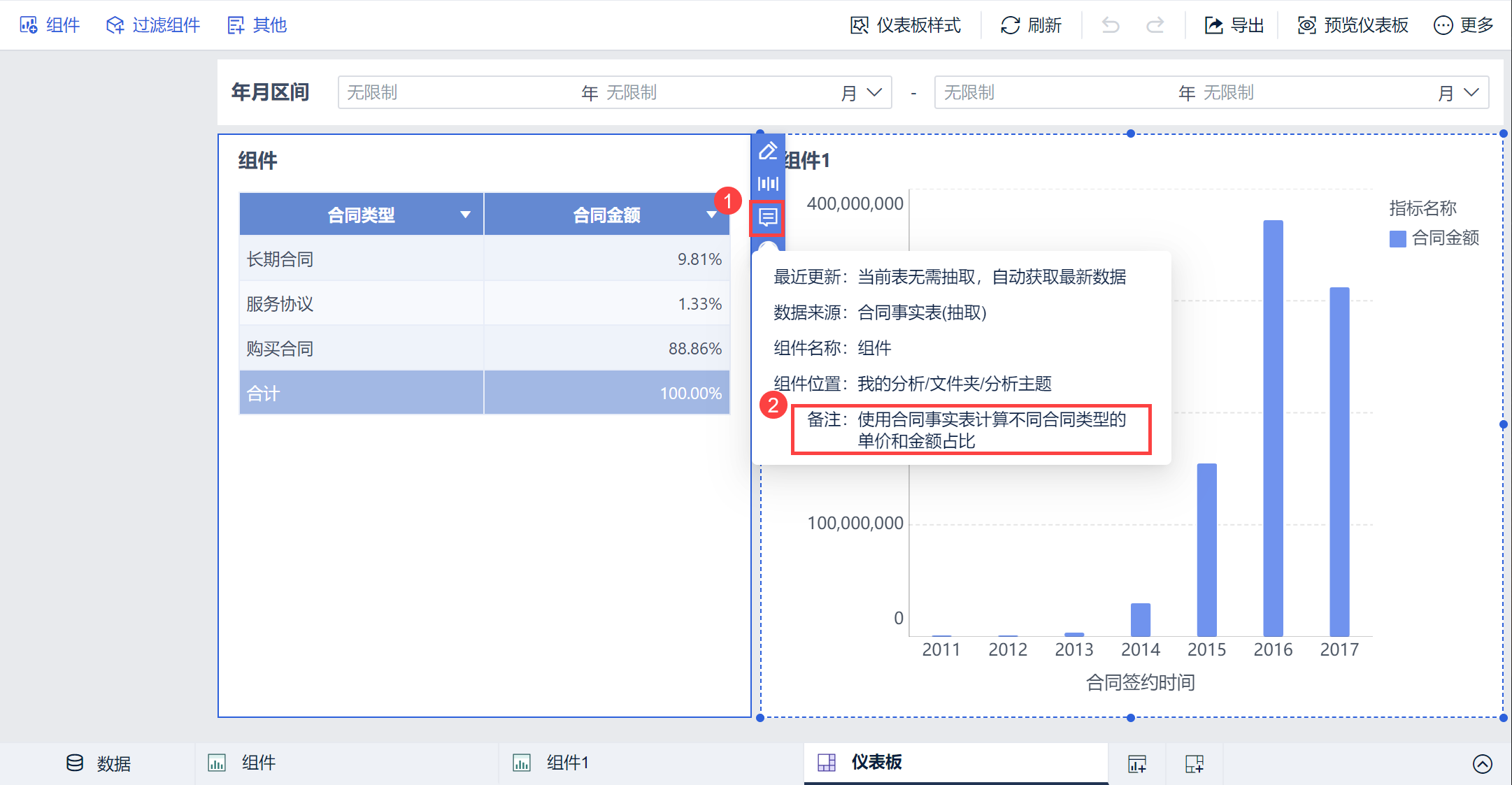
移动端
在移动端,我们点击「放大组件」按钮,查看表格/图表组件。即可看到右下角的工具栏的「备注」按钮。
点击即可查看备注。如下图所示:


